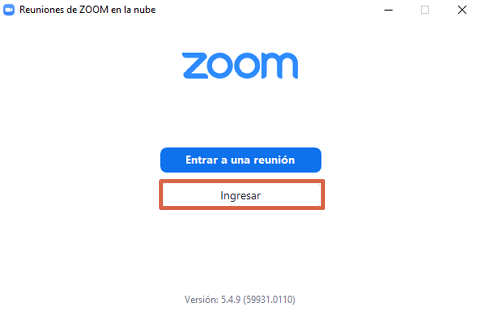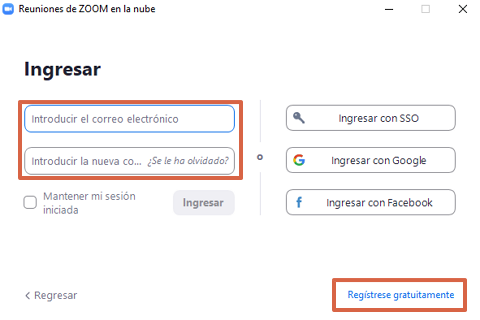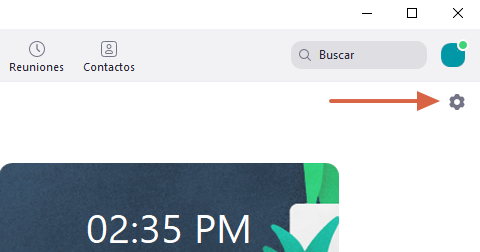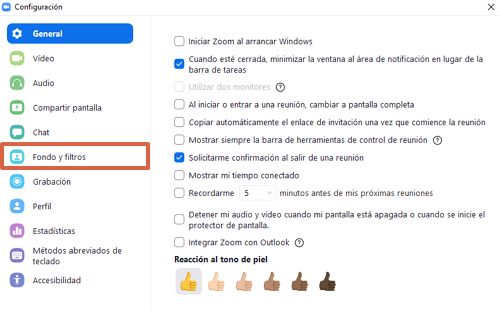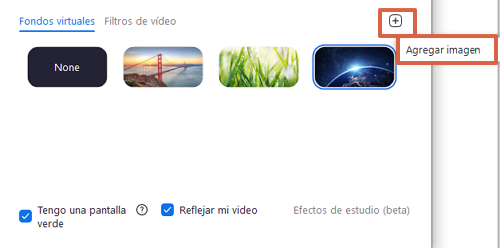Fondos para Zoom: cómo descargar y utilizar fondos virtuales
Por Néstor Insaurralde. Actualizado el lunes, 19 de septiembre de 2022.

En la actualidad, Zoom se ha convertido en una plataforma para acercar y conectar a las personas mediante las videoconferencias. Los fondos virtuales en Zoom son una herramienta que se pueden utilizar en caso de que se desee ocultar el interior de un lugar en específico, bien sea la oficina, el cuarto, la casa o el lugar en donde se ubique. De esta manera, durante la videoconferencia se mostrará la imagen de tu preferencia.
En vista de ello, en este artículo observarás cómo descargar y utilizar los fondos virtuales para Zoom desde la PC. En los siguientes apartados podrás descargar los fondos que más te agraden e ir a las páginas más populares para obtener otras imágenes. Al mismo tiempo observarás los pasos que debes seguir para utilizar el fondo en Zoom desde la computadora, gracias a su aplicación para escritorio.
Índice
Páginas para descargar fondos virtuales
En el siguiente apartado encontrarás una sección de galería en la que podrás descargar y guardar automáticamente distintos fondos virtuales para Zoom. De igual manera, se dejará una lista de páginas en la que también verás una gran diversidad de imágenes para ser utilizadas como fondo en las reuniones.
Galería
En este apartado puedes ver diferentes fondos virtuales para Zoom de distintas categorías. Podrás encontrar de naturaleza, ciudades, alimentos, entre otros. De esta manera solo tendrás que guardar la imagen directamente en tu ordenador, para luego utilizarla en la plataforma siguiendo las instrucciones que se explicarán más adelante.
1Zoom.Me
A través de este enlace podrás observar que 1Zoom.Me dispone de varios wallpapers, los cuales pueden servir de fondo virtual para las reuniones que tengas en Zoom. Tiene más de 10 idiomas disponibles y verás que la página cuenta con varias categorías para sus fondos, tales como ciudades, cosmos, deportes, animación, gráficos 3D, entre otros.
Puedes conseguir imágenes de 1280x853 hasta de 5126x2670. Lo mejor de esta página es que dispone de la posibilidad de escoger el tamaño de la imagen. Una vez que hagas clic sobre los wallpapers de tu preferencia, deberás presionar el botón “Download” para que automáticamente el fondo se guarde en tu ordenador en formato JPG.

Canva
Canva es la plataforma para personas quienes desean realizar diseños personalizados de fondos para tarjetas, presentaciones, diapositivas, etc. En este sitio web podrás encontrar diversas plantillas que estarán por categorías, en calidad HD, con distintos formatos de almacenamiento y adicionalmente contarán con un tamaño de 1280x720.
Solo tienes que hacer clic en la imagen que más te guste, presionar “Usar esta plantilla” y dirigirte hacia la esquina superior derecha de la pantalla para pulsar el botón “Descargar”. Elige el formato de descarga y espera a que la imagen se comience a guardar automáticamente en tu ordenador. Ingresa a este enlace para que elijas tus fondos preferidos.
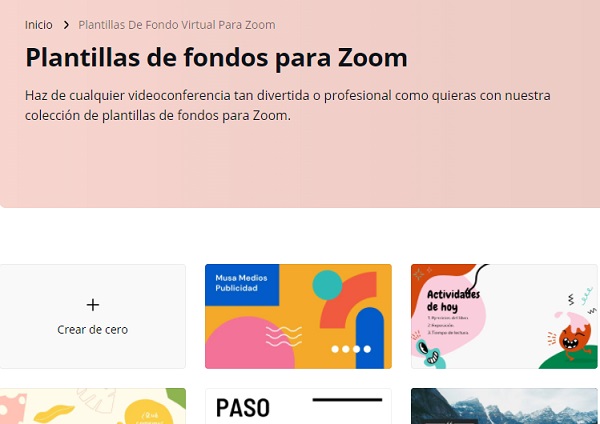
Cómo utilizar los fondos
Una vez que hayas guardado todos los fondos de tu preferencia, debes cumplir con una serie de requisitos para que no tengas ningún inconveniente al momento de colocar el fondo virtual durante tu reunión de Zoom desde tu computadora.
Requisitos previos
Antes de descargar la aplicación para PC, es necesario destacar que Zoom demanda ciertos requisitos. Si no tienes pantalla verde, en las computadoras Windows 7, 8 o 10 se debe instalar la versión 4.6.4 (17383.0119) o posteriores. Por otra parte, el ordenador debe contar con un procesador compatible con video de 720p o 1080p. Asimismo, cabe mencionar que la aplicación sólo funciona con Sistemas de 64bits.
De igual manera, si tienes una computadora Mac, debes instalar una versión 4.6.4 (17383.0119) o posterior. Sin embargo, este programa de escritorio sólo es compatible con macOS 10.9 o versiones posteriores. Los procesadores que disponga deben ser compatibles con video 720p (Inter i5, i7, i9, Xeon) o 1080p.
Procedimiento a seguir
Si cumples con los requisitos que se han mencionado previamente tanto para Mac como para Windows, entonces podrás descargar la app de escritorio en cualquiera de los dos SO. Una vez que lo hayas instalado, tienes que seguir los pasos que verás a continuación para saber cómo utilizar los fondos virtuales en Zoom:
- Descarga Zoom para Windows a través de este enlace. Si tienes una computadora Mac, este es el enlace que deber usar.
- Abre el archivo para que comience su instalación.
- Cuando finalice la instalación, automáticamente se abrirá Zoom en tu ordenador. Presiona “Ingresar”.

- Si tienes una cuenta en Zoom, ingresa tu correo y la contraseña. Si no, ve a la esquina inferior derecha y pulsa “Regístrese gratuitamente”. Sigue los pasos que te indique la plataforma.

- Cuando tu cuenta esté creada, oprime el icono de engranaje que se encuentra en el lado derecho de la ventana.

- Luego, selecciona la opción “Fondo y filtros”.

- Elige si tienes, o no, una pantalla verde. Seguidamente, presiona el símbolo de “+” para que puedas añadir un fondo virtual.

- Escoge el fondo desde tu computadora.
- Una vez que lo elijas, se mostrará ese fondo virtual en tus reuniones.
- Para quitar el fondo virtual, presiona “None”.
Como puedes observar, en este post has encontrado tanto una galería de imágenes como páginas que ofrecen fondos virtuales para Zoom. De igual manera, has detallado los requisitos que se necesitan para poder usar estos fondos bien sea en tu computadora con Sistema Windows o en una Mac. Gracias a la aplicación de escritorio de Zoom, el procedimiento para utilizar el fondo virtual es realmente sencillo y rápido.